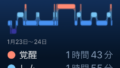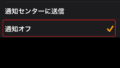再起動できない原因
アップルウォッチが再起動できない原因は様々です。ここでは、その主な理由を探ります。
バッテリー問題
アップルウォッチが再起動しない一番の原因は、バッテリーの問題かもしれません。バッテリーが完全に消耗しているか、故障している可能性があります。充電が適切に行われていない場合も、再起動の問題が発生することがあります。バッテリーの状態を確認し、必要に応じて交換することが重要です。
ソフトウェアの不具合
ソフトウェアの不具合も再起動できない原因として考えられます。
アップデートの失敗やソフトウェアのバグが原因であることがあります。特に最新のアップデート後に問題が発生することが多いです。
ソフトウェアのリセットや最新バージョンへのアップデートが解決策になることがあります。
基本的なトラブルシューティング
最初のステップとして、基本的なトラブルシューティング方法を試してみましょう。
強制再起動
アップルウォッチが応答しない時、強制再起動が有効な手段です。サイドボタンとデジタルクラウンを同時に長押ししてみましょう。Appleのロゴが表示されるまで、ボタンを押し続けてください。
これはデータを消去することなく、デバイスをリセットします。
●Step 1
サイドボタンとデジタルクラウンを同時に長押し
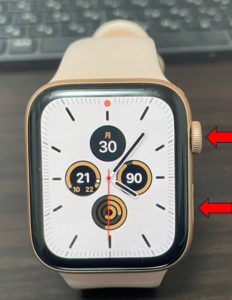
●Step 2
Appleのロゴが表示される

●Step 3
再起動完了
充電器の確認
充電器の問題も再起動できない原因の一つです。
・異なる充電器やケーブルで試すことも有効です。
・充電ポートの汚れや異物がないかもチェックしましょう。
ソフトウェアの更新
ソフトウェアの問題が原因である場合、更新が解決策になることがあります。
アップデートの確認
まずは、アップルウォッチのソフトウェアが最新であるかを確認しましょう。iPhoneの「Watch」アプリを開き、「一般」→「ソフトウェアアップデート」へ進みます。新しいアップデートがあれば、画面に表示されます。
アップデートの方法
アップデートを行うには、いくつかのステップを踏む必要があります。アップルウォッチを充電器に接続し、iPhoneとのBluetooth接続を確保してください。「Watch」アプリからアップデートを開始し、画面の指示に従います。アップデート中はアップルウォッチを使用しないでください。
詳しくは次のページをご覧ください。
アップルウォッチのアップデート方法とその利点
アップデートが利用可能な場合は、すぐに更新を行うことをお勧めします。
サポートと修理
自分で解決できない場合は、アップルのサポートや修理サービスを利用しましょう。
アップルサポートへの連絡方法
アップルサポートに連絡するには、いくつかの方法があります。
公式ウェブサイトからサポートページにアクセスするか、電話で直接問い合わせが可能です。また、Apple Storeの予約をオンラインで行い、直接店舗で相談することもできます。問題の詳細を明確に伝えることが、迅速な解決につながります。
修理の手続き
修理が必要な場合、アップルはいくつかのオプションを提供しています。
オンラインで修理依頼を行うか、最寄りのApple Storeや認定サービスプロバイダに持ち込むことができます。修理には保証の有無や種類によって費用が異なる場合があります。修理の進行状況はオンラインで確認することが可能です。
予防とメンテナンス
将来的に同じ問題を避けるために、予防とメンテナンスの重要性を理解しましょう。
定期的なソフトウェア更新
アップルウォッチの問題を未然に防ぐためには、定期的なソフトウェア更新が重要です。
新しいアップデートには、バグ修正やセキュリティ強化が含まれていることが多いです。アップデートは、デバイスのパフォーマンスを向上させ、問題を減らす助けになります。
常に最新のソフトウェアを保つことで、多くの問題を回避できます。
適切な使用と保管
アップルウォッチの寿命を延ばすためには、適切な使用と保管が必要です。
水分や極端な温度から守り、定期的に清掃することが大切です。また、不必要なアプリやバックグラウンドプロセスを減らすことも効果的です。適切なケアにより、デバイスの性能を最大限に活用できます。
アップルウォッチが再起動できない問題は、多くの場合、基本的なトラブルシューティングやソフトウェアの更新で解決できます。しかし、それでも解決しない場合は、専門のサポートを求めることが重要です。この記事があなたの問題解決の一助となれば幸いです。